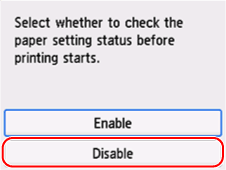2110
應對措施
要為紙匣中裝入的紙張指定適當的列印設定並再次嘗試列印/影印,請按照以下步驟操作。
-
選擇下一步(Next)。
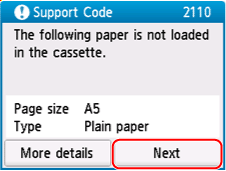
-
選擇取消列印(Cancel print)。
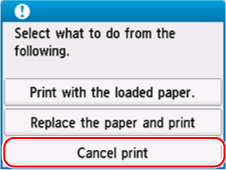
-
將紙匣重新安裝到印表機。
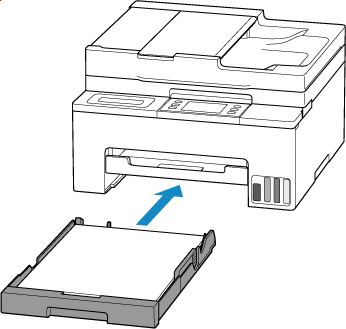
-
檢查紙張資訊(紙張大小和媒體類型)。
使用紙張資訊以指定步驟5中的列印設定。
檢查紙張資訊(紙張大小和媒體類型)並選擇是(Yes)。
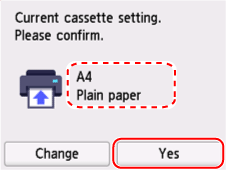
-
指定紙張資訊(紙張大小和媒體類型)。
-
影印時:
-
選擇設定(Settings)。
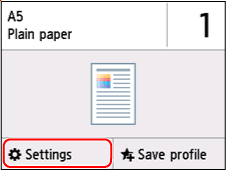
-
指定您在步驟4中檢查的紙張資訊(紙張大小和媒體類型)。
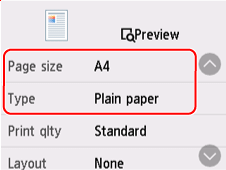
-
 注釋
注釋-
關於紙張大小和媒體類型的適當組合,請參見以下內容。
-
-
重新執行列印/影印。
其他措施
裝入列印設定中指定的紙張
要將紙匣中的紙張更換為適用於列印設定的紙張並繼續列印/影印,請按照以下步驟操作。
-
檢查列印設定,並選擇下一步(Next)。
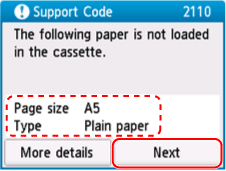
-
選擇更換紙張並列印(Replace the paper and print)。
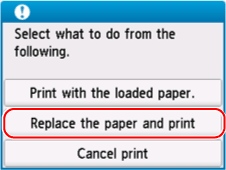
-
在紙匣中裝入列印設定中指定的紙張。
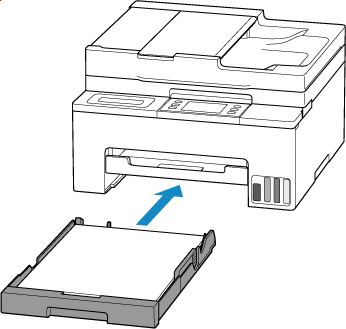
-
檢查紙張資訊(紙張大小和媒體類型)。
確認顯示的紙張資訊與列印設定相符,然後選擇是(Yes)。
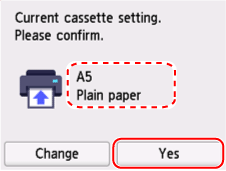
列印時不變更紙張和列印設定
例如,要在紙匣中裝入的紙張與印表機中註冊的紙張資訊不相符的情況下繼續列印/影印,請按照以下步驟操作。
 重要事項
重要事項
- 列印結果可能不是預期的顏色或大小。
-
選擇下一步(Next)。
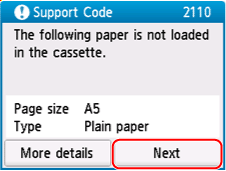
-
選擇以裝入的紙張列印。(Print with the loaded paper.)。
 注釋
注釋- 根據所使用的印表機設定,可能不會出現以裝入的紙張列印。(Print with the loaded paper.)。
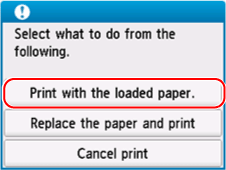
禁用2110錯誤的通知
要禁用紙張設定不相符偵測功能,請按照以下步驟操作。
-
在印表機的主頁(HOME)螢幕上選擇
 (設定(Setup))。
(設定(Setup))。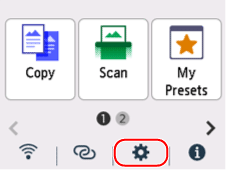
-
選擇送紙設定(Feed settings)。
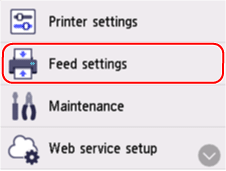
-
選擇紙張設定不相符(影印)(Paper settings mismatch (Copy))或紙張設定不相符(其他)(Paper settings mismatch (Other))。
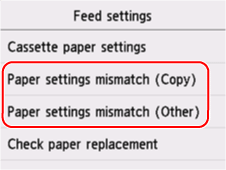
-
選擇禁用(Disable)。